如何再次在 Mac 上安装 nano 文本编辑器
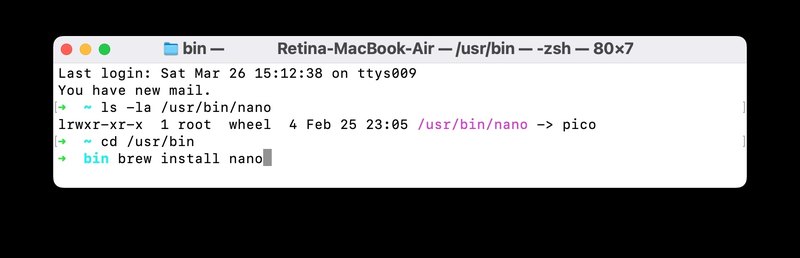
如果您最近尝试在 MacOS 的命令行中使用 nano,您可能已经注意到 pico 文本编辑器是通过 /usr/bin/nano 到 pico 的符号链接启动的。这是因为最新版本的 MacOS 出于某种原因从命令行中删除了 nano 文本编辑器,而是用 pico 替换了 nano。
如果您更喜欢使用 nano 文本编辑器,您可以通过自己手动安装 nano 使其回到命令行。
在 MacOS 上安装 nano 文本编辑器的最简单方法是使用 Homebrew。
如何在 MacOS 上安装 nano 文本编辑器
如果您还没有安装自制软件,您需要先安装。 Homebrew 易于在 Mac 上安装,并提供简单的包管理和丰富的命令行工具,许多 Unix 和 Linux 用户熟悉的应用程序和实用程序。
假设您安装了 Homebrew,在 Mac 上安装 nano 非常简单。
在终端中,输入以下语法:
brew 安装 nano
nano 安装完成后,您可以像往常一样从命令行启动 nano:
纳米
离开你,你又回到了在命令行使用 nano 文本编辑器。
macOS 12.3 及以后版本默认用 pico 替换 nano,其中您还会发现 Python 2 已被删除,但您可以将 Python 3 设置为 Mac 上的默认设置如果需要的话。虽然这些更改的确切原因尚不清楚,但网上猜测可能是为了避免 GNU 许可问题或潜在的安全问题。幸运的是,多亏了 Homebrew,添加和替换任何您可能熟悉并在工作流程中使用的已弃用或缺失的命令行工具非常简单,无论是 nano、python 还是其他任何工具。
就其价值而言,nano 基于 pico,因此许多用户甚至不会注意到这两个文本编辑器之间的区别,因为命令、击键、界面等也相同,但 nano 允许进行一些自定义pico 不提供。
你有没有注意到 nano 被 pico 悄悄取代了?您是更换并安装 nano,还是继续使用 pico,或者选择完全不同的东西,例如 emacs 或 vim?
